Yaygın WordPress Sunucusu ve Bağlantı Hataları Nasıl Onarılır
Yayınlanan: 2020-10-01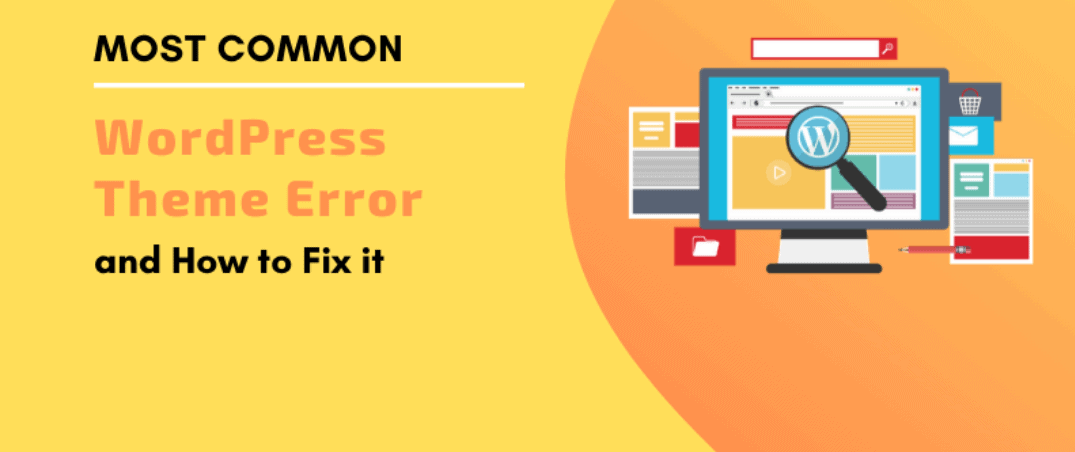
WordPress web sitenizi kurarken bir hatayla karşılaşabilir veya bir hata mesajıyla karşılaşabilirsiniz. WordPress kullanırken bu oldukça yaygındır. Çeşitli Genel WordPress Sunucu ve Bağlantı Hatalarını belirledik ve bu sorunlardan bazılarını nasıl kolayca çözebileceğinize dair bir genel bakış sunduk. WordPress sitenizde sorun giderme konusunda zorluklarla karşılaşırsanız, her zaman bizimle iletişime geçmekten çekinmeyin; memnuniyetle yardımcı oluruz.
Sorun Gidermeyi Hızlandırmak için WP_DEBUG Kullanımı
WordPress, hataya neyin neden olabileceğine dair kapsamlı bir açıklama sağlayan WP_DEBUG ile donatılmıştır. WP_DEBUG genellikle kapalı olduğundan, wp-config.php dosyasının içindeki değişkeni değiştirerek etkinleştirmeniz gerekecektir.
WP_DEBUG, AÇIK olduğunda ekstra kaynaklara ihtiyaç duyar ve sitenizde gecikmeye neden olabilir. Sorun giderirken veya sitenizi geliştirirken WP_DEBUG'u açmanızı şiddetle tavsiye ederiz.
Ölümün Beyaz Ekranı (Boş Sayfa)
WP topluluğu Ölümün Beyaz Ekranı adını icat etti. Siteniz herhangi bir mesaj veya hata olmadan yalnızca boş bir beyaz ekran gösterdiğinde boş sayfayı görürsünüz.
· Varsayılan Sayfaların Yeniden Yapılandırılması Gerekiyor
Varsayılan olarak, bir kullanıcı web sitenizi, konumunuzu her ziyaret ettiğinde, sitenin geri kalanını sergilemek için ilk nokta olarak "ana sayfa dosyasını" arar. Çok sayıda “ana sayfa dosyası” varsa, bir öncelik sistemi kullanır. WordPress, "index.html" ile karşılaştırıldığında genellikle düşük görüntüleme önceliğine sahip olan "index.php"yi kullanır. İstenmeyen “ana sayfa dosyaları” için ana WordPress klasörünü kontrol edebilirsiniz. Daha sonra bunları yeniden adlandırmayı veya silmeyi seçebilirsiniz. Bunları yeniden adlandırmak veya silmek yerine saklamak istiyorsanız, görüntüleme önceliğini değiştirmek için hesabınızdaki komut dosyası seçeneğini kullanmanız gerekir.
Eklenti Sorunlara Neden Olabilir
Soruna neden olan eklentiyi belirlemek için eklentileri devre dışı bırakmanız ve ardından art arda yeniden etkinleştirmeniz gerekir. Soruna neden olan eklentiyi belirledikten sonra, eklentiyi kaldırmanız ve ardından yeni bir eklenti yüklemeniz gerekecektir. Ayrıca, eklenti geliştiricileri ile iletişime geçebilir ve hatayı bildirebilirsiniz. Aksi takdirde, farklı bir eklenti kullanmayı seçebilirsiniz.
Etkin WordPress teması sorunlara neden olabilir
Yeni WordPress temasını yeni etkinleştirdiyseniz ve site hemen kapanırsa, WordPress varsayılan teması gibi farklı bir temayı etkinleştirmeniz gerekir. Ayrıca, WordPress temasını kaldırıp yeniden yüklemeniz gerekebilir. Göz önünde bulundurmanız gereken bir diğer önemli şey de tema geliştiricilerle iletişime geçerek hatayı bildirmek veya kullanabileceğiniz başka bir harika tema bulmaktır. Temanın devre dışı bırakılması, sitenizin WordPress varsayılan temasını kullanmasını sağlayacaktır.
Sorunlara başka faktörler neden olabilir
Tüm etkin eklentileri devre dışı bıraktıysanız ve varsayılan WordPress temasına geri döndüyseniz (varsayılan temayı özelleştirmediğinizi varsayarsak) ve boş ekranı görürseniz, burada özetlenen diğer sorun giderme tekniklerini deneyebilirsiniz.
Bu Ortak WordPress Sunucusu ve Bağlantı Hataları hakkında daha fazla bilgi edinmek için WordPress.org'a göz atabilirsiniz.
2. Dahili Sunucu Hatası
Adından da anlaşılacağı gibi, hata sunuculardan kaynaklanıyor olsa da, bu hataya başka şeyler de neden olabilir.
Yozlaşmış. htaccess Dosyası
pek çok şey bozabilir. htaccess dosyası, bunlardan biri dosyayı manuel olarak değiştirmeye çalışıyor. Ayrıca, kolayca yeniden adlandırabilirsiniz. Bu soruna neyin neden olabileceğini belirlemek için htaccess dosyası. Bu durumda, mevcut olanı koruyabilirsiniz. htaccess dosyasını yeniden adlandırdıktan sonra değiştirin veya farklı bir dosya oluşturun. htaccess dosyasını, Permalink'i yeniden kaydetmeyi seçerek kaldırın.

Eklenti Sorunlara Neden Olabilir
Soruna neden olan eklentiyi belirlemek için eklentileri devre dışı bırakmanız ve ardından art arda yeniden etkinleştirmeniz gerekir. Soruna neden olan eklentiyi belirledikten sonra, eklentiyi kaldırmanız ve ardından yeni bir eklenti yüklemeniz gerekecektir. Ayrıca, eklenti geliştiricileri ile iletişime geçebilir ve hatayı bildirebilirsiniz. Aksi takdirde, farklı bir eklenti kullanmayı seçebilirsiniz.
Etkin WordPress teması sorunlara neden olabilir
Yeni WordPress temasını yeni etkinleştirdiyseniz ve site hemen kapanırsa, WordPress varsayılan teması gibi farklı bir temayı etkinleştirmeniz gerekir. Ayrıca, WordPress temasını kaldırıp yeniden yüklemeniz gerekebilir. Göz önünde bulundurmanız gereken bir diğer önemli şey de tema geliştiricilerle iletişime geçerek hatayı bildirmek veya kullanabileceğiniz başka bir harika tema bulmaktır. Temanın devre dışı bırakılması, sitenizin WordPress varsayılan temasını kullanmasını sağlayacaktır.
WP-include ve wp-admin Klasörlerinin Yeniden Yeniden Yüklenmesi Gerekebilir
wp-include ve wp-admin klasörü, WP panosunu ve diğer yönetici görevlerini çalıştıran dosyaları içerir. Klasörleri yeniden yüklemeniz gerekebilir.
Yeniden yükleme işlemi beklediğinizden oldukça basittir:
- WordPress sitesinin yedeğini alın
- Resmi WordPress web sitesinden WordPress'in yeni kopyasını indirin
- Kurulum dosyasından “wp-include” ve “wp-admin” klasörlerini çıkarın. Bu, bilgisayarınızdaki sıkıştırma açma yazılımı (WinZip, WinRAR veya 7zip gibi) kullanılarak veya dosyayı FTP yoluyla yükledikten sonra Arşiv Ağ Geçidi kullanılarak yapılabilir.
- FTP aracılığıyla “wp-include” ve “wp-admin” klasörlerini yükleyin. Her zaman eski “wp-include” ve “wp-admin” klasörlerini kaydettiğinizden emin olun.
Ek bilgi için resmi WordPress web sitesine bakın.
3. Veritabanı Bağlantısı Kurulurken Hata
Adından da anlaşılacağı gibi, WordPress sitenizin, veritabanınıza bağlanırken zorluklarla karşılaştığını gösteren Ortak WordPress Sunucusu ve Bağlantı Hataları ile karşılaşırsanız. Bu sorun genellikle aşağıdaki nedenlerden kaynaklanır, ancak daha karmaşık sorunların birçok nedeni olabilir.
- wp-config.php veritabanı kimlik bilgileri, veritabanınızın oturum açma kimlik bilgileriyle eşleşmiyor.
Tüm kimlik bilgilerinizin eşleştiğinden emin olun. Aksi takdirde, WordPress PHP dosyaları veritabanına bağlanamaz ve siteniz görüntülenemez. Bunun meydana gelmesinin en yaygın nedenlerinden biri, veritabanı parolasının manuel olarak değiştirilip değiştirilmediği, ancak wp-config.php dosyasının değiştirilip değiştirilmediğidir.
Bozuk Veritabanı
Bozuk bir veritabanı, içeriğin veritabanınızı kullanılamaz hale getirecek şekilde değiştiği anlamına gelebilir. Hatalı WordPress temaları veya eklentileri bazen bu veritabanını bozabilir ve bu da onları tamamen veya kısmen bozabilir. Yapılabilecek en iyi şey, bozuk veritabanının yedek sürümünü geri yüklemektir.
Var olmayan veritabanı
Veritabanını barındırma hesabından siler veya bırakırsanız, resmi WordPress sitenizin bağlanacak hiçbir şeyi olmayacaktır. Veritabanını yanlışlıkla sildiyseniz ve geçerli bir yedeğiniz yoksa, küçük bir profesyonel hizmet ücreti karşılığında veritabanını nasıl geri yükleyebileceğinizi öğrenmek için bizimle iletişime geçin.
Yanıt Vermeyen Veritabanı
Barındırma hesabınıza bağlı veritabanı sunucularının bazı aralıklı sorunları olması durumunda. flytonic'te bunun olmamasını sağlamaya çalışıyoruz. Bu Ortak WordPress Sunucusu ve Bağlantı Hataları oluşursa, hızlı bir şekilde çözülecektir.
PHP Bellek Sınırlı Aşıldı
Web sitenizin, eklentilerin ve temaların düzgün çalışması için PHP belleğine ihtiyacı vardır. Birleştirilmiş kaynakların çok fazla bellek tüketmesi durumunda, web siteniz kısmen yüklenmiş bir ana sayfa oluşturabilir. İyi haber şu ki, sitenizin kullanması gereken alan miktarını artırmanın kesin bir yolu var. PHP bellek sınırlarını nasıl artırabileceğinizi öğrenmek için resmi WordPress web sitesini ziyaret edebilirsiniz.
4. MySQL Sorgu Sınırı Aşıldı
Bir "sorgu", veritabanından bilgi alması istenen tek bir "soru" anlamına gelir (blog gönderisinin içeriğini almak veya oturum açma kimlik bilgilerini doğrulamak gibi). MySQL Sorguları genellikle sunucu işlem gücünü dikkate aldığından, harika bir sunucu genellikle tek bir paylaşılan barındırma kullanıcısının bir saat içinde gerçekleştirebileceği sorgu sayılarını sınırlar. Sınırlama, genellikle paylaşılan barındırma ayarındaki diğer kullanıcıları, tek bir kullanıcının çok fazla işlem gücü kullanmasından kaynaklanan olumsuz etkilerden korur.
Sorgu Limitleri nelerdir?
Sorgu sınırları, tipik paylaşılan barındırma hesabı için genellikle veritabanı başına her saat 75.000 sorgu ile sınırlıdır. WP Essential istemcileri, WordPress web sitelerini işlemek için özel olarak tasarlanmış ve uyarlanmış platformda olduklarından, veritabanı başına saatte 150.000 sorgu alır. Sınırlar, birden çok WordPress sitesini kolayca işlemek için oldukça yeterlidir.
Web sitemin Sorgu Limitlerine ulaşmasını nasıl önleyebilirim?
Sorgu kullanımını sınırlandırmanın en kolay yolu, yeni WP kurulumlarında gelen W3 Total Cache eklentisini daha fazla etkinleştirmektir. Eklenti, sorgu kullanımını hızla azaltır ve WordPress web sitesinin daha hızlı yüklenmesine yardımcı olur.
Yanlışlıkla Sorgu Limitlerini aşarsam ne yapmalıyım?
Siteniz normal şekilde görüntülenmeden önce sorgu sınırının yeniden gönderilmesini beklemeniz gerekir. Henüz yapmadıysanız, W3 Toplam Önbelleği etkinleştirmenizi şiddetle öneririz. Ayrıca, mevcut hesabınızda izin verilen maksimum sorgu sayısını artırmak için WP Essential paketine yükseltme yapmayı düşünebilirsiniz.
